In questo esempio si utilizzano gli accoppiamenti magnetici per collegare due binari su un pavimento in un assieme.
Le fasi di questo esempio sono:
- Creare un piano terra (pavimento).
- Aggiungere un punto di connessione al primo binario (dritto).
- Aggiungere un punto di connessione al secondo binario (curvo).
- Inserire i binari nell'assieme e utilizzare gli accoppiamenti magnetici per collegarli tra loro.
- Per creare il piano terra, con l'assieme pavimento aperto nell'area grafica, fare clic su
 .
.
- Nell'area grafica, fare clic sulla faccia superiore del Piano terra.
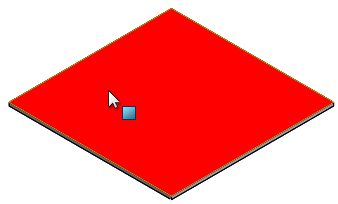
- Fare clic su
 .
.
- Per aggiungere un punto di connessione al primo binario, con il binario dritto aperto nell'area grafica, fare clic su
 .
.
- Nell'area grafica, selezionare la faccia mostrata per Piano terra.
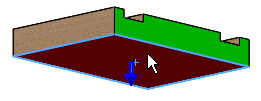
- Selezionare il bordo mostrato per Punti di connessione sotto Punti di connessione.

Quando si seleziona un bordo lineare, viene scelto il punto intermedio.
- Selezionare la faccia mostrata per Direzione di connessione.
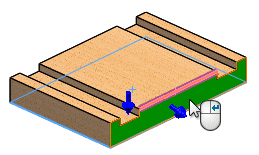
- Fare clic su Aggiungi connettore.
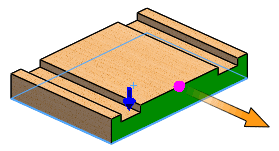
- Fare clic su
 .
.L'albero di disegno FeatureManager viene aggiornato per includere i Riferimenti pubblicati comprendenti Piano terra e Connettore1.
- Per aggiungere un punto di connessione al secondo binario, con il binario curvo aperto nell'area grafica, fare clic su
 .
.
- Nell'area grafica, selezionare la faccia mostrata per Piano terra.

- Selezionare il bordo mostrato per Punti di connessione sotto Punti di connessione.
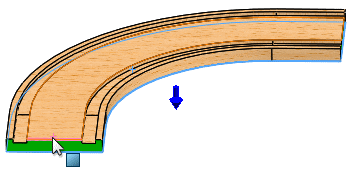
- Selezionare la faccia mostrata per Direzione di connessione.
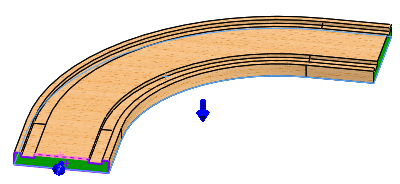
- Fare clic su Aggiungi connettore.
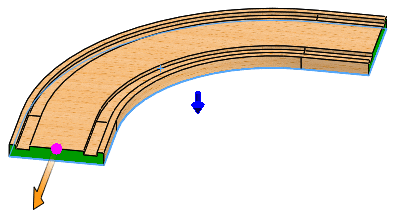
- Fare clic su
 .
.L'albero di disegno FeatureManager viene aggiornato per includere i Riferimenti pubblicati comprendenti Piano terra e Connettore1.
-
Per inserire le risorse nell'assieme, con l'assieme pavimento aperto nell'area grafica, fare clic su Inserisci componenti
 (barra degli strumenti Assieme) oppure su .
(barra degli strumenti Assieme) oppure su .
- Nel PropertyManager, sotto Apri documenti, selezionare il binario dritto e trascinare nell'area grafica il cursore del mouse con il binario collegato, come mostrato.
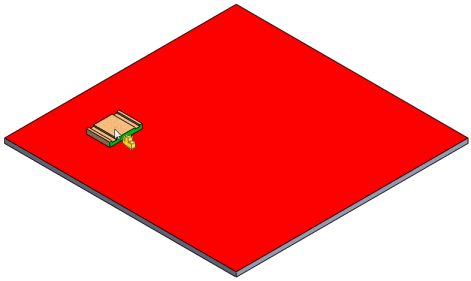
- Fare clic per posizionare il binario sul pavimento.
Il binario viene accoppiato al pavimento poiché gli accoppiamenti a terra sono inclusi.
- Nel PropertyManager, sotto Apri documenti, selezionare il binario curvo e trascinare nell'area grafica il cursore del mouse con il binario collegato, ma non rilasciarlo. Mentre si trascina il binario curvo verso il binario dritto, si noti la linea di snap dell'accoppiamento magnetico che compare avvicinando il binario curvo.

- Fare clic su per rilasciare il binario curvo affinché sia attaccato al binario dritto.
